如何使用dbForge生成PDF格式的数据库文档
1、打开dbForge Studio
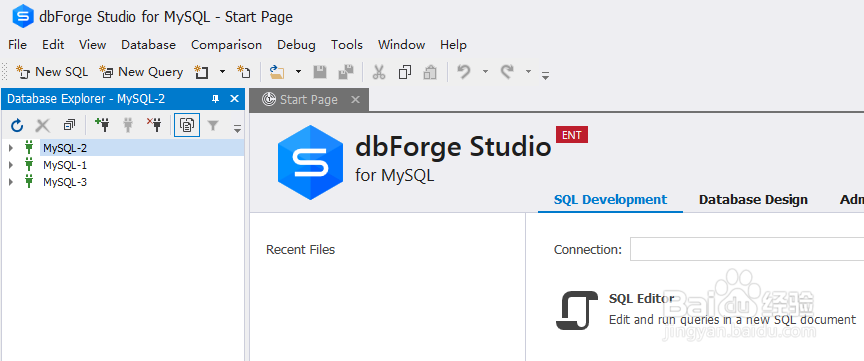
2、右击要打开的数据库连接,点击【open】

3、展开数据库连接

4、在【start page】的【database design】中点击【find database object】

5、勾选数据库连接,然后点击【select】

6、勾选数据库与用户,然后点击【generate】

7、选择【PDF】及文档保存目录,然后点击【generate】

8、此时PDF格式的数据库文档就生成了

9、查看到生成的PDF文档
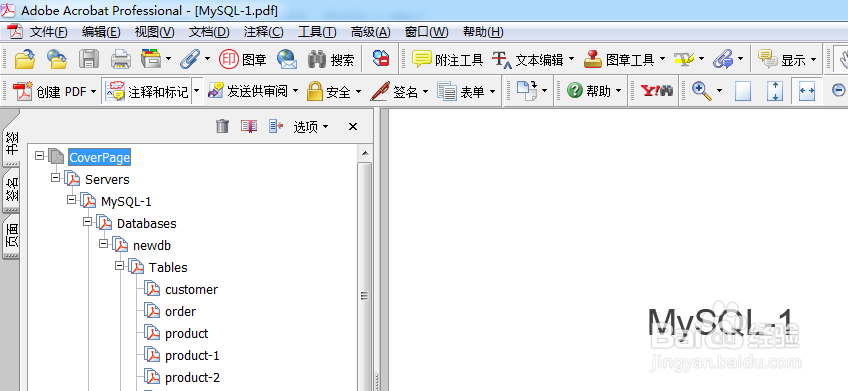
声明:本网站引用、摘录或转载内容仅供网站访问者交流或参考,不代表本站立场,如存在版权或非法内容,请联系站长删除,联系邮箱:site.kefu@qq.com。
阅读量:168
阅读量:88
阅读量:53
阅读量:33
阅读量:23